Günlük Görevler için Trello Nasıl Kullanılır – TechCult
Çeşitli / / April 13, 2023
Trello'yu kişisel kullanım için kullanabilir misiniz? Bilmiyorsanız Trello, ekiplerin projeleri ve görevleri panolar halinde düzenlemesine olanak tanıyan bir araçtır. Tüm fikirlerinizi düzenleyebilir ve yapmanız gerekenleri takip edebilirsiniz. Bugünün kılavuzunda, size günlük işler için Trello'yu nasıl kullanacağınızı ve düzenli kalmak için Trello'yu bir yapılacaklar listesi olarak nasıl kullanacağınızı öğreteceğiz. Hayatınızı düzenlemek ve üretkenliğinizi artırmak için Trello'yu nasıl kullanacağınızı öğrenmek için okumaya devam edin!

İçindekiler
Günlük Görevler için Trello Nasıl Kullanılır?
Trello, günlük görevleri verimli bir şekilde yönetmek için kullanılabilen popüler bir proje yönetim aracıdır. Trello'yu nasıl kullanacağınızı bilmiyorsanız, bu makale size bu konuyu anlatmıştır. Öyleyse okumaya devam edin!
Hızlı cevap
İlk olarak, bir Trello panosu oluşturun ve bir görev listesi ekleyin, kartları Yapmak ile Devam etmekte onları yapmaya başladığınızda, ardından Tamamlamak tamamlandığında.
Trello'yu Kişisel Kullanım İçin Kullanabilir misiniz?
Evet, Trello kişisel kullanım için kullanılabilir. Daha önce de belirtildiği gibi, günlük görevlerinizi düzenleyebileceğiniz ve hatta buna göre farklı panolar oluşturabileceğiniz bir araçtır. Trello, işbirliğine ve görevlerin devredilmesine izin verdiği ve son teslim tarihlerini takip etmeyi kolaylaştırdığı için projeleri yönetmek için de harika bir araçtır. Ayrıca Trello'yu etkinlik düzenlemek, hedefleri takip etmek ve tatil planlamak gibi diğer çeşitli kişisel görevler için kullanabilirsiniz.
Trello Kişisel Kullanım İçin İyi mi?
Evet, Trello, kişisel kullanım için yeterince iyidir. Şimdi, Trello'yu kişisel kullanım için kullanabileceğinizi öğrendikten sonra, ortaya çıkan başka bir soru da Trello'nun kişisel kullanım için iyi olup olmadığıdır. Kullanıcılara göre Trello, oldukça esnek ve çok yönlü bir üretkenlik aracıdır. Trello'nun görsel arayüzü, ilerlemeyi izlemeyi kolaylaştırır. Kullanıcılar ayrıca, izlenecek filmleri listeleyebileceğiniz medyaya adanmış çeşitli panoları olduğunu belirten incelemeler paylaştılar.
Günlük Görevler için Trello Kullanma Adımları
Günlük görevler için Trello'yu nasıl kullanacağınızı öğrenmek için aşağıdaki noktaları takip edebilirsiniz,
1. Oluşturmak görev listesi ve onları olarak ekleyin kartlar bir Trello panosuna.
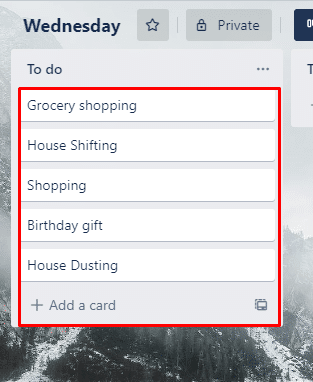
2. Yerleşik kullanabilirsiniz Kontrol listesi görevleri alt görevlere ayırma özelliği.

3. Bunlara ek olarak, Güçlendirmeler Ekle yinelenen görevleri ayarlamak için kullanılabilir.
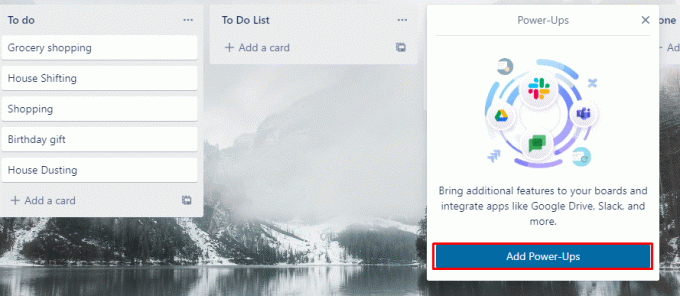
4. Son olarak, Takvim Kendiniz için hatırlatıcılar ayarlamak için Power-Up.
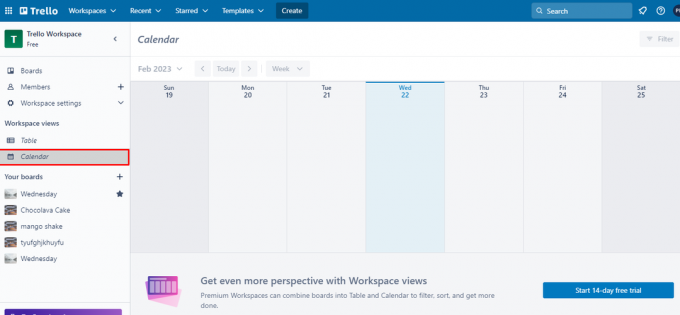
Ayrıca Oku: En İyi 70 Telgraf Botu
Kişisel yaşam için Trello Nasıl Kullanılır?
Trello'yu kişisel üretkenlik için kullanmak, görevleri ve projeleri takip etmenin etkili bir yolu olabilir. Bütçeleme, seyahat, güzellik, gelecekteki benlik ve hatta sadece genel görev yönetimi gibi hayatınızın her alanı için panolar oluşturabilirsiniz.
Trello'yu kişisel yaşamınızda nasıl kullanacağınızı öğrenmek için şu adımları izleyin:
Adım I: Trello'ya Kaydolun
Trello'ya kaydolabilirsiniz, hem mobil uygulamanız hem de web tarayıcınız için kullanılabilir. Kaydolmak için e-posta adresinizi ve şifrenizi vermeniz gerekiyor ve işiniz bitti. Web sürümünü ele alacağız.
Kaydolmak için,
1. git Trello Web Sitesi ve tıklayın Kaydolunözgür!
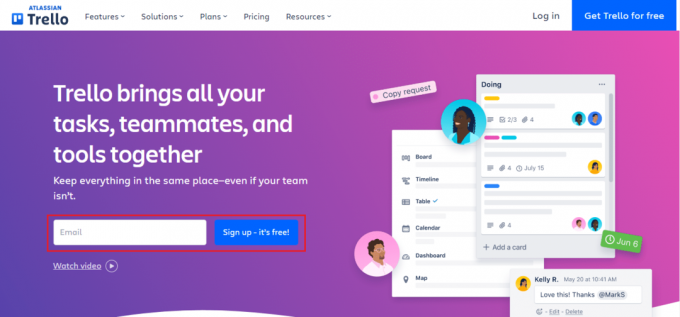
2. ile kaydolun email kimliği.

Adım II: Panolar Oluşturun
Trello'daki panolar, kartları ve görevleri farklı kategorilerde veya ilerleme aşamalarında düzenlemek için kullanılır. Bir pano herhangi bir sayıda liste içerebilir ve her liste herhangi bir sayıda kart içerebilir.
Şimdi, hesabı oluşturduktan sonra panoları oluşturmanız gerekiyor. Yani, bunun için aşağıdaki adımları izleyin
1. üzerine dokunun + simge yeni bir pano oluşturmak için sol tarafta.

2. Şimdi vererek bir pano oluşturun isim yönetim kurulu için ve seçin istenen ayarlar.
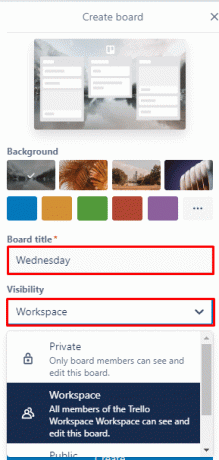
Adım III: Listeler Oluşturun
Trello'daki listeler, kartları veya belirli görevleri veya bilgi parçalarını farklı kategorilerde veya ilerleme aşamalarında düzenlemek için kullanılır. Bir liste herhangi bir sayıda kart içerebilir ve her kart bir başlık, açıklama, etiketler, teslim tarihi, üyeler, kontrol listeleri, ekler ve daha fazlasını içerebilir.
Şimdi bir liste oluşturmaya aşağıdaki adımlarla başlayın.
1. Tıklamak + Başka bir liste ekle tahtanın sağ tarafında.
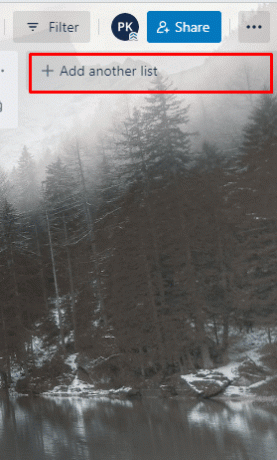
2. Giriş isim listenin. ve tıklayın Liste ekle.

Adım IV: Kartları ekleyin
Trello'daki kartlar, bir panonun temel birimidir. Görevleri, hedefleri, bilgi parçalarını ve daha fazlasını temsil ederler. Bir kart bir başlık, açıklama, etiketler, teslim tarihi, üyeler, kontrol listeleri, ekler ve daha fazlasını içerebilir.
Kart eklemek için bunu nasıl yapacağınız aşağıda açıklanmıştır:
1. Tıklamak Bir kart ekle.

2. ekleyebilirsiniz başlık kart için tıklayın ve Kart ekle.

Adım V: Kartları Taşıyın
Trello'da kartları taşımak basit bir işlemdir.
1. Bir kartı taşımak için, basitçe tıklamak Ve sürüklemekyukarı veya aşağı aynı listede veya listeler arasında.

2. Ayrıca atayabilirsiniz etiket bir karta.

3. Etiketler, kartlarınızı kategorilere ayırmayı ve sütunlara ayırmayı kolaylaştırır.
Adım VI: Panoları Paylaşın
Arkadaşlarınızı ve ailenizi görevlerinizde veya yapılacaklar listenizde sizinle işbirliği yapmaya davet edebilirsiniz. Davetinizi kabul ettikten sonra kartlara yorum yapabilir, kartlar üzerinde düzenleme yapabilir ve hatta dosya ekleyebilirler. Temel olarak, yaptığınız tüm özelliklere göre değerlendirilebilirler. Bazı görevlerde yardım istiyorsanız ve arkadaşlarınız ve aileniz Trello kullanmıyorsa, kendi kişisel kullanımınız için paylaşılabilir bir bağlantı oluşturabilirsiniz. Paylaşılabilir bir bağlantının yardımıyla size katılabilir.
Adım VII: Bildirimleri Özelleştirin
Trello'da bildirimleri özelleştirmek, çok fazla bildirim almadan panolarınızda ve kartlarınızda olup bitenlerden haberdar olmanızı sağlar. Hangi bildirimleri alacağınızı, ne sıklıkta ve ne zaman alacağınızı özelleştirebilirsiniz.
Bildirimlerinizi Trello'da özelleştirmek için:
1. tahtanıza gidin Ayarlar.
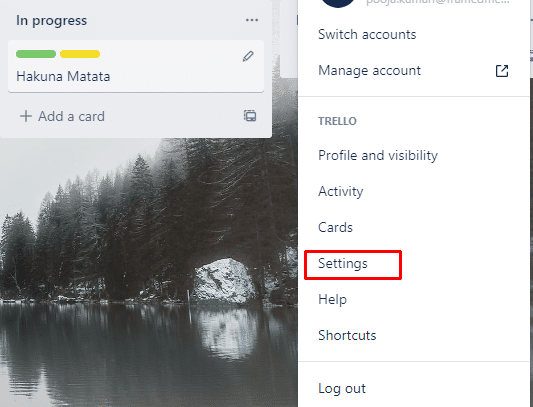
2. Ardından, Bildirimler sekme.
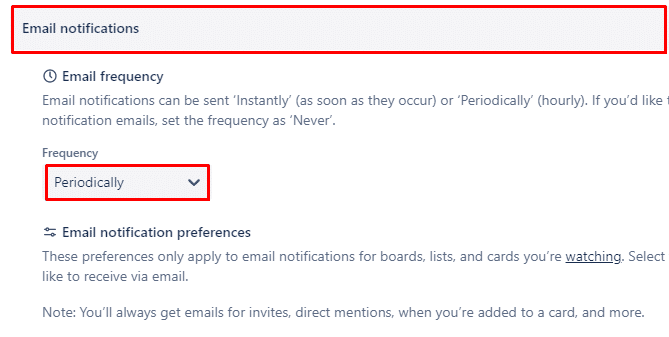
3. daha sonra bir göreceksiniz bildirim listesi almayı seçebileceğiniz.
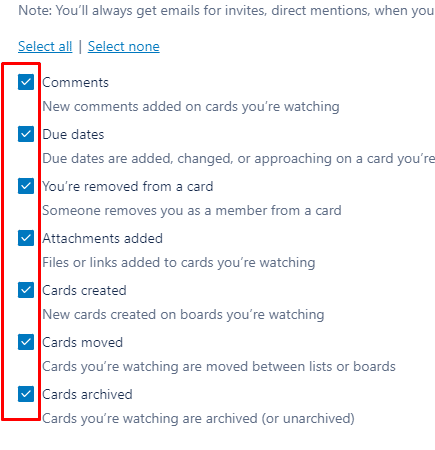
4. Ardından, e-posta yoluyla hangi bildirimleri almak istediğinize karar verin. Tıklamak kaydetmek değişiklikleri uygulamak için.
Adım VIII: Panoları Düzenleyin
Trello, projeleri, görevleri ve iş akışlarını yönetmenize yardımcı olmak için ayarlanmış panolara sahiptir. Her listede herhangi bir sayıda kart bulunan herhangi bir sayıda liste, bir Trello panosuna dahil edilebilir. Diğer şeylerin yanı sıra, kartlar bir başlık, açıklama, etiketler, teslim tarihi, üye listesi, kontrol listeleri ve ekler içerebilir. Trello ayrıca, belirli bir işlem tarafından istendiğinde kartları listeler arasında otomatik olarak taşımak için yapılandırılabilen kurallara sahiptir.
Ayrıca Oku: Panolar arasında Trello kartları nasıl bağlanır?
Trello'yu Yapılacaklar Listesi Olarak Kullanma
Trello'nun yapılacaklar listesi, tüm verilerinizi tek bir yerde toplamak için bir cankurtaran. Bu sizin için sanal bir düzenleyicidir. Aşağıdaki adımları takip et:
Not: Adımlar çeşitli cihazlarda veya sistemlerde farklılık gösterebilir. Bu adımlar HP Pavillion'da gerçekleştirilmiştir.
Şimdi, Trello'yu bir yapılacaklar listesi olarak nasıl kullanacağınızı öğrenmek için
1. Oluşturduğunuz bir hesap.
2. Giriş yaptıktan sonra, panonu oluştur.
3. Eklemek listeleriniz.
4. Listelerle işiniz bittiğinde, kart ekle onlara.
5. Eklemek güç kaynağını çalıştırın.
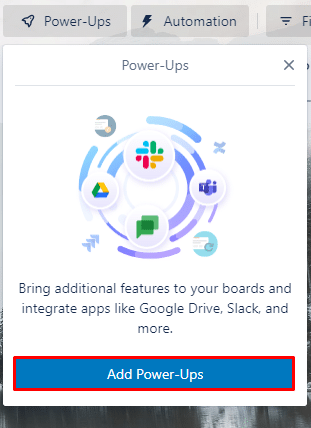
Yani, bu şekilde Trello'yu yapılacaklar listesi olarak kullanabilirsiniz.
Ayrıca Oku: Trello panosunu silebilir misin?
Hayatınızı Düzenlemek için Trello Nasıl Kullanılır?
Trello, hayatınızı düzenlemek için harika bir araçtır. Trello'yu uzun süredir kullanan kişiler, kişisel üretkenlik için Trello kullanmanın hayatlarını düzenlemelerine gerçekten yardımcı olduğunu öne sürdüler. Şimdi, bunu aklımızda tutarak, hayatınızı düzenlemek için Trello'yu nasıl kullanacağımıza bir göz atalım.
- GTD'yi Trello'da uygulama
Trello'da GTD'yi (İşleri Tamamlamak) uygulamak, düzenli kalmanın ve görevlerinizi daha verimli bir şekilde yönetmenin harika bir yoludur. GTD için Trello'yu kullanmak için her proje, liste veya bağlam için bir pano oluşturmanız ve ardından her görev için kartlar eklemeniz gerekir. Her karta son tarihler, etiketler ve kontrol listeleri atayabilir ve tüm görevlerinizi bir zaman çizelgesinde görmek için takvim görünümünü kullanabilirsiniz.
- Günlük Listelerle Haftalarınızı Planlayın
Düzenli kalmak ve tüm görevlerinizi zamanında yaptığınızdan emin olmak için haftalarınızı Trello'nun Günlük Listeleri ile planlamak iyi bir fikirdir. Trello'da her hafta, üzerine tamamlamanız gereken görevleri temsil eden kartlar ekleyebileceğiniz kendi panosu olabilir.
- Yinelenen Görevler Oluşturma ve Tamamlanan Görevleri Günlüğe Kaydetme
Trello'da yinelenen görevler oluşturmak ve tamamlanan görevleri günlüğe kaydetmek, düzenli kalmanın ve görevlerinizin zirvesinde olduğunuzdan emin olmanın harika bir yoludur. Yinelenen görevler oluşturmak için, kartları düzenli olarak otomatik olarak oluşturacak kurallar ayarlamak üzere Butler bot'u kullanabilirsiniz.
- Ekip Projelerini Yönetmek için Kanban Yöntemini Entegre Edin
Çok yönlü, görsel bir sistem olan Kanban Metodu kullanılarak herhangi bir proje yönetilebilir. İşi bir süreçte ilerlerken görselleştirme ilkesine dayalı olarak, ekiplerin her aşamada neler olduğunu gözlemlemesine ve iyileştirilmesi gereken alanları belirlemesine olanak tanır. Ekipler, Trello ve Kanban Yöntemini kullanırken projelerini daha başarılı bir şekilde yönetebilirler.
Tavsiye edilen:
- Apex Legends Hatasını Düzeltin: Createfile 32 ile Başarısız Oldu
- En Yüksek Snapchat Puanı Nedir?
- Trello'da Liste Nasıl Eklenir?
- Trello Board'u Excel'e Aktarma
Trello, görevleri yönetmek için harika bir araçtır. Umarız size rehberlik edebiliriz günlük görevler için Trello nasıl kullanılır. Lütfen aşağıdaki yorumlar bölümünde olabilecek önerilerinizi bize bildirin.
Elon, TechCult'ta bir teknoloji yazarıdır. Yaklaşık 6 yıldır nasıl yapılır kılavuzları yazıyor ve birçok konuyu ele aldı. Windows, Android ve en son hileler ve ipuçları ile ilgili konuları ele almayı seviyor.



